10 najważniejszych sposobów: „iTunes nie otworzy się (Windows 10)”
Autorstwa: Nathan E. Malpass, ostatnia aktualizacja: 1 października 2019 r
iTunes nie chce się otworzyć (Windows 10)? To musi być dla ciebie naprawdę denerwujące. Jeśli iTunes nie otworzy się na twoim komputerze, może to być bardzo frustrujące. Nie będziesz w stanie zarządzać biblioteką, dodawać plików ani nawet odtwarzać muzyki.
Na szczęście opracowaliśmy ten kompleksowy przewodnik. Nauczymy Cię, co robić, jeśli iTunes nie otworzy się na komputerze z systemem Windows 10. Istnieją różne metody, które należy wykonać, aby rozwiązać ten problem. Poniżej niektóre z nich:
10 sposobów na „iTunes się nie otworzy (Windows 10)”Ważna wskazówka dotycząca „iTunes nie otworzy się (Windows 10)”Aby zawinąć to wszystko
10 sposobów na „iTunes się nie otworzy (Windows 10)”
Rozwiązanie 01: Pobierz iTunes ze sklepu Microsoft Store
Jeśli iTunes się nie otworzy, możesz najpierw odinstalować go z komputera z systemem Windows 10. Następnie możesz przejść do sklepu Microsoft Store i zlokalizować iTunes za pomocą paska wyszukiwania u góry.
Gdy pojawi się aplikacja iTunes, pobierz ją. Poczekaj, aż zostanie zainstalowany na komputerze z systemem Windows 10. Następnie spróbuj ponownie otworzyć aplikację, aby upewnić się, że działa. Jeśli nie, sprawdź nasze następne rozwiązanie poniżej.
Rozwiązanie 02: Zaloguj się jako administrator
Kolejnym rozwiązaniem jest upewnienie się, że jesteś zalogowany na komputerze z systemem Windows za pomocą konta administratora. Jeśli jesteś zalogowany jako gość, jest wysoce prawdopodobne, że nie masz uprawnień administratora. Aby zalogować się na konto administratora, musisz znać nazwę użytkownika i odpowiednie hasło dla tego typu konta.
Rozwiązanie 03: Zainstaluj najnowsze aktualizacje komputera Microsoft
Upewnij się, że komputer jest zaktualizowany. Gdy iTunes nie chce się otworzyć (Windows 10), może to być spowodowane tym, że komputer jest nieaktualny. W związku z tym możesz przejść do strony internetowej z aktualizacjami Microsoft. Sprawdź, czy komputer jest zaktualizowany do najnowszych pakietów systemu Windows 10. Jeśli tak nie jest, zaktualizuj komputer. Zajmie to od kilku minut do kilku godzin, w zależności od rozmiaru aktualizacji i szybkości komputera.
Rozwiązanie 04: Pobierz najnowszą wersję iTunes
Jeśli Twój iTunes jest nieaktualny, pobierz najnowszą wersję. Istnieją dwa miejsca, w których można pobrać iTunes. Możesz go pobrać z oficjalnej strony Apple. Możesz też pobrać go ze sklepu Microsoft Store na komputery z systemem Windows.
Rozwiązanie 05: Napraw program iTunes
Odwiedź oficjalną stronę Apple, a następnie pobierz iTunes. Zapisz plik zamiast klikać „Uruchom”. Następnie zlokalizuj folder, w którym plik został zapisany. Kliknij ten plik prawym przyciskiem myszy, a następnie naciśnij „Uruchom jako administrator”.
Jeśli iTunes był wcześniej zainstalowany, plik wykonywalny zapyta, czy chcesz naprawić iTunes. Oczywiście musisz zgodzić się na ten proces. Po zakończeniu procesu naprawy uruchom ponownie komputer.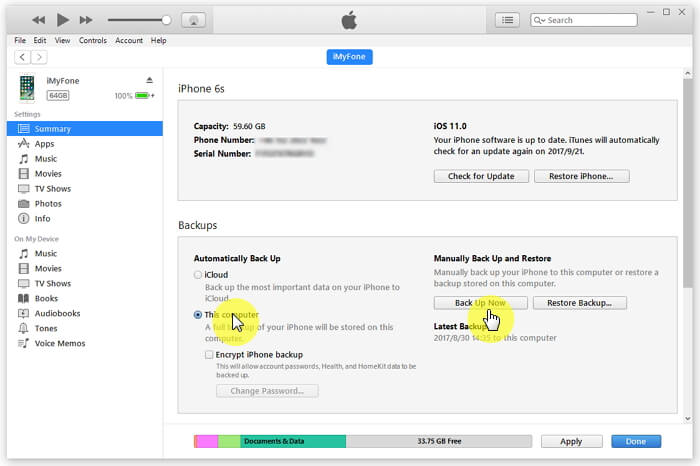
Rozwiązanie 06: Ponowna instalacja
Gdy iTunes nie chce się otworzyć (Windows 10), musisz spróbować usunąć komponenty pozostawione przez poprzednie procesy instalacyjne. Możesz to zrobić, po prostu odinstalowując aplikację iTunes, a następnie instalując ją ponownie.
Rozwiązanie 07: Usuwanie niezgodnego oprogramowania
Niektóre programy mogą powodować konflikty z iTunes. Obejmują one oprogramowanie zabezpieczające i należy je usunąć lub wyłączyć z komputera, zanim iTunes będzie mógł działać. Po zainstalowaniu nowego oprogramowania musi to być powód iTunes nie chce się otworzyć (Windows 10). Spróbuj odinstalować lub wyłączyć to oprogramowanie i sprawdź, czy aplikacja będzie działać później.
Rozwiązanie 08: Odłącz komputer z systemem Windows od Internetu
Najpierw zamknij iTunes. Następnie odłącz komputer z systemem Windows od Internetu. Można to zrobić, odłączając kabel Ethernet lub wyłączając Wi-Fi. Następnie spróbuj ponownie otworzyć iTunes. Gdy iTunes otworzy się po rozłączeniu z Internetem, rozwiązaniem byłoby zaktualizowanie sterowników na komputerze.
Rozwiązanie 09: Ponowne uruchomienie komputera
Jednym z najprostszych rozwiązań jest ponowne uruchomienie komputera. Najpierw wyłącz komputer. Następnie odłącz go od źródła zasilania. Poczekaj kilka minut. Na koniec ponownie otwórz komputer i sprawdź, czy iTunes się uruchomi.
Rozwiązanie 10: Inne rozwiązania
Istnieją inne rozwiązania, które można wdrożyć, aby mieć pewność, że iTunes uruchomi się ponownie. Te rozwiązania są tutaj, aby rozwiązać problem, że iTunes się nie otwiera (Windows 10). Różne metody obejmują:
- Upewnij się, że oprogramowanie zabezpieczające używane na komputerze z systemem Windows jest zaktualizowane. Zwykle przestarzałe oprogramowanie może powodować konflikty z iTunes i powodować jego zatrzymanie.
- Dostosuj ustawienia oprogramowania zabezpieczającego na komputerze z systemem Windows 10.
- Upewnij się, że w komputerze ustawiono prawidłowy dzień, godzinę i strefę czasową.
- Upewnij się, że zapora sieciowa nie koliduje z uruchomieniem aplikacji iTunes.
Ważna wskazówka dotycząca „iTunes nie otworzy się (Windows 10)”
Jeśli iTunes nie chce się otworzyć (Windows 10), najlepiej wypróbować wszystkie nasze powyższe rozwiązania. Upewnij się, że robisz to od pierwszego do dziesiątego rozwiązania. W ten sposób masz pewność, że dołożyłeś wszelkich starań, aby rozwiązać problem.
Jeśli te rozwiązania nie działają, musisz skontaktować się z Apple w celu rozwiązania problemu. Innym specjalistą, z którym możesz się skontaktować, jest faktyczne centrum serwisowe dla marki komputera z systemem Windows 10.
Zatrudnienie profesjonalisty to ostatnia opcja, jeśli chodzi o problem. Nie chciałbyś wypróbować wielu ustawień na swoim komputerze, aby dowiedzieć się, że bardziej go uszkodziłeś, zamiast naprawić problem. Zaleca się, aby uzyskać profesjonalistę, gdy sprawy wymkną się spod kontroli.
Aby zawinąć to wszystko
W tym przewodniku nauczyliśmy Cię, jak to zrobić napraw błąd „iTunes nie otwiera się (Windows 10). ” Jest to częsty błąd, z którym codziennie boryka się wiele osób. Aby naprawić ten błąd, wymieniliśmy 10 różnych rozwiązań do wypróbowania.
Jeśli jednak wszystkie 10 rozwiązań nie działa, to należy skontaktować się ze specjalistą Apple lub marką komputera (np. HP, Dell, MSI). Wynika to z faktu, że specjaliści mogą rozwiązać problem dzięki swojej specjalistycznej wiedzy i umiejętnościom. Dzięki temu nie będziesz musiał majstrować przy komputerze i uszkadzać go zamiast rozwiązać problem.
Pozwól nam zadać to pytanie: „Jaka jest twoja metoda naprawy iTunes, gdy nie otworzy się na komputerze z systemem Windows 10?” Jak rozwiązałeś problem, gdy go napotkałeś? Chcielibyśmy uzyskać Twoją wiedzę i spostrzeżenia. Podziel się z nami swoimi przemyśleniami w sekcji komentarzy poniżej.
Zostaw komentarz
Komentarz
iOS Toolkit
3 Metody odzyskiwania usuniętych danych z iPhone'a lub iPada.
Darmowe pobieranie Darmowe pobieranieGorące artykuły
- Różne sposoby usuwania paska wyszukiwania Google (rootowanie i brak rootowania)
- Co musisz wiedzieć o brakującym menu Chrome
- Jak naprawić Firefox Niektóre strony internetowe się nie otwierają
- Twój najlepszy przewodnik na temat obsługi urządzeń mobilnych Apple Pobierz
- Najlepsze 3 DARMOWE narzędzia do eksportowania wiadomości tekstowych z iPhone'a do PDF
- Czy Firefox się nie otwiera? Oto jak to naprawić
- Gdzie i jak mogę znaleźć menu Narzędzia w systemie Windows 10?
- Jak usunąć historię Amazon Watch w 2020 roku
/
CIEKAWYDULL
/
PROSTYTRUDNY
Dziękuję Ci! Oto twoje wybory:
Doskonały
Ocena: 4.5 / 5 (na podstawie 107 oceny)
